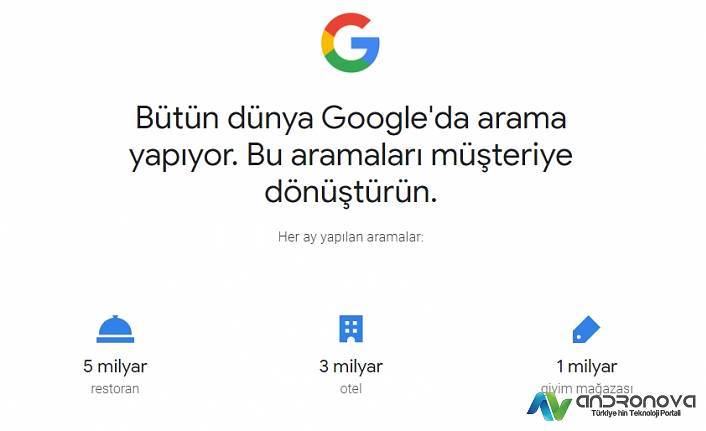Skype ekran görüntüsü paylaşımı, toplantılarda, eğitimlerde ve sunumlarda çok işinize yarayacak özelliklerden biridir. Normalde bu özelliğe sahip çok sayıda program olmasına rağmen her yönüyle bilinen bu program ile anlatımı sürdürmek istedik.
Sunumlarda, anlatım sırasında videolarla ve fotoğrafla bağlantı yapılırken daha uyumlu kullanım yapısına sahiptir. Çoklu ekran paylaşımıyla uzaktan görüşmelerinizi rahatlıkla yapabilirsiniz. Ekran paylaşımında yaklaşık 300 MB gibi bir dosyayı sürükleyerek doğrudan sohbet penceresine bırakabiliyorsunuz. Sohbete katılan tüm katılımcılar bu dosyaya erişim yapabiliyor.
Toplantıları isterseniz kayda alabiliyorsunuz. Daha sonra gözden geçirmek adına yararlı olabiliyor. Not olarak kayıt sırasında katılımcılara kayıt bilgisi gönderiliyor. Arşiv tutmak gibi bir derdiniz varsa bu özellikten yararlanabilirsiniz. Kayıtlar bulut tabanlı olduğunu söyleyelim.
Bilgisayar ve mobil cihaz ekran görüntü paylaşımı kolay şekilde yapabilirsiniz.
Skype ekran nasıl paylaştırılır?
Aşağıda Skype ekran paylaşımı nasıl yapılır adım adım yer verdik. Ekranı paylaştıramıyorum diyenlerin büyük ihtimal kendi veya karşısındakinin sistemi uyumlu değil anlamı taşır.
Skype telefon ekranını paylaşma:
- Sağ üst köşede yer alan “Kamera simgesine” dokununuz,
- Toplantının ne hakkında olduğunu yazınız, (Kısaca toplantı adı)
- Davet etmek için bağlantıyı aynı ekrandan paylaşabilirsiniz,
- Aşağıda “Toplantıyı başlat” yazılı alana dokunun,
- Android kullanıcılarda “Daha fazla… işareti” ve sonrasında paylaşım simgesine dokunun. iPhone veya iPad içinse yine aynı seçeneklerden görüşmeyi başlatabilirsiniz.
- Telefondan ekran paylaşımını durdurmak için yine aynı ekrana girdiğinizde durdur seçeneği karşınıza çıkacak.
Bilgisayarda ekran paylaşımı için:
- Kamera işaretine veya “Toplantı” yazısına tıklayarak katıl veya düzenle alanında işlemleri başlatıyorsunuz,
- Alt alanda “… işaretine” tıklayacaksınız,
- Açılacak alanda “Ekranı paylaş” ile devam ediniz,
- Paylaşacağınız ekranı seçmeniz ve sesin paylaşımı açmanız gereken seçenekleri yapılandırın,
- Alt kısımda “Paylaşmaya başla” butonuna tıklayıp karşı tarafı bekleyiniz.
Ekran paylaşımını kapatmak için yine üç nokta olan alandan işlem yapmanız gerekiyor.



Toplantı sırasında gerekli bazı ayarlamaları aşağıdaki alandan yapabilirsiniz. Ekran ve ses sorunlarında yine buradaki alandan kontrol edileceği gibi sistem tarafında da bir çok incelenmesi gereken yerler olabilir.

Paylaşım işareti çıkmıyor ise sistem uyumu veya gereksinimlerinin kontrol edilmesi gerekir. Belki sistemde bir aksaklıkta yaşanıyor olabilir. Yapılmış bir güncelleme varsa önceki sürüme dönülmesi geçici bir çözüm getireceğini düşünüyoruz.
Skype ekranı paylaşamıyorum
Skype ekran görüntüsünü paylaşamıyorum sorunu çıkanların kullandığı sistemi kontrol etmek gerekebilir. Tabi başka kullanıcılarla test yapmışsa bu şekilde bir inceleme yapılabilir:
Uygulamanın resmi sitesinde sistem gereksinimlerinin yer aldığını söyleyelim. Lakin yer almayan durumlarda söz konusu diye düşünüyorum. Uyum sorunu yaşanması da mümkün.
- Farklı kullanıcılarla ve cihazlarla test yapılmalı. Örnek PC’ den PC’ ye ve telefona şeklinde karma bir test yöntemi uygulanabilir.
- Görüntü gitmiyorsa kamera ve ekran ayarlarının incelenmesi gerekiyor.
- Sürücülerde çakışma ve ayarlarda sorun var mı kontrol edilebilir. Sistem ve sürücü güncellemeleri yapılabilir.
- Daha önce PC’ de sorunsuz yapılıyordu diyenlerin sistem geri yüklemesini çalıştırmalarını öneririz. Sorun olmadığı bir tarihe geri dönüş sorunun çözümü olacaktır.
- Telefondan ekran paylaşımı yapamıyorum diyenlerinde görüşme yapılan cihazların uyumluluğunun kontrol edilmesi gerekiyor.
- Bazen versiyon çakışmaları veya uyumsuzlukları yaşanabiliyor. Böyle durumlarda tüm kullanıcılarının sistemleri güncel uygulamayı kullanıyorsa birde eski Skype versiyonlarını deneyebilirler.
- İnternet ve cihaz değişimi yaparak test etmeyi deneyiniz.
- Gerekli ayarlamalar ve izinlerin doğru yapıldığından emin olunuz.
Yardıma hala ihtiyacınız varsa, içeriklerimize yer alan numara aranabilir.